Contents
●#CBK モデル登録の手順
※SafariやGoogle Chromeなど、ブラウザ上で作業してください
手順1. こちらのページをクリックし、「Facebookで無料登録」をクリック。
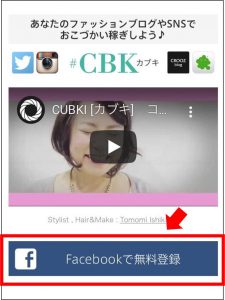
※#CBKトップページからモデル登録ページへ進む場合は「#CBK公式モデル新規登録」をクリックしてください。
(「通常ユーザー新規登録」から進むと【モデル登録】になりません。)
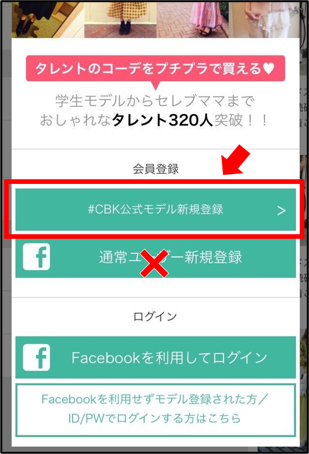
手順2. Facebookのログイン画面が表示されます。画面に従い、#CBKの会員登録に使用するFacebookアカウントでログインしてください。
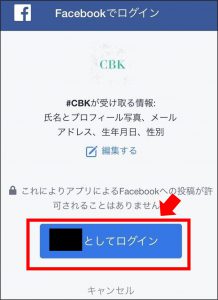
手順3. 「#CBK公式モデルの新規会員登録」の画面が表示されます。必要事項を記入し、ページ下部の「会員登録する」緑ボタンをクリックします。
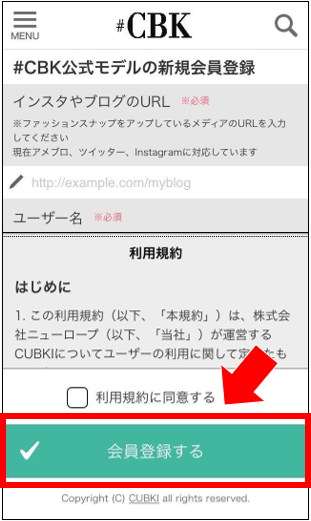
※ページトップに「通常ユーザーの新規会員登録」と表示されている場合は、【#CBKモデル】として登録されません。
こちらのページから入り、「手順1」から作業を行ってください。
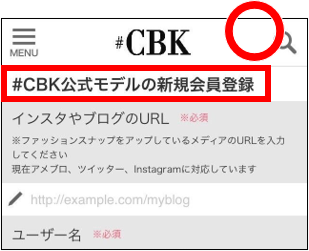
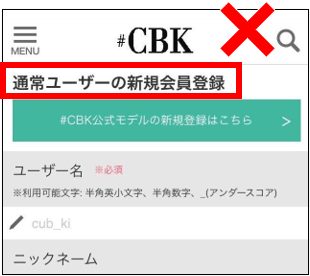
手順4. 上部に「Instagramの連携は~」というバーが表示され、インスタグラムとの連携画面が表示されます。
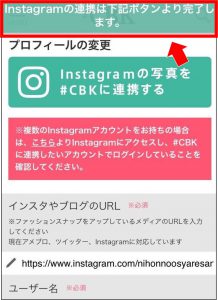
※手順3のあと「アカウント登録を受け付けました」というバーが表示され#CBKトップページが表示された場合、Instagramとの連携が完了していません。(=モデル登録が完了していません。)
こちらのページに沿って、Instagramを連携させてください。
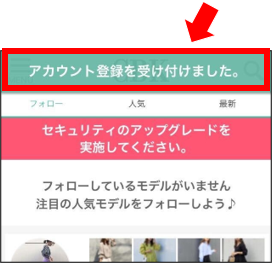
手順5. 上部に「Instagramの連携は~」というバーが表示されたら、ボタン下「インスタやブログのURL欄」に、連携させたいInstagramアカウントのURLが表示されていることをまず確認してください。
(この時点ではモデル登録がまだ完了していません。必ず下の「手順9」まで確認してください)
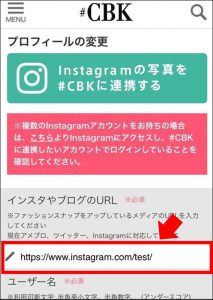
手順6. ページ上部の「Instagramの写真を#CBKに連携する」緑ボタンをタップ
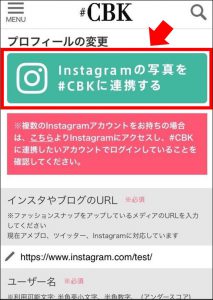
手順7. Instagramの画面に遷移するので、 連携させたいInstagramアカウントにてログイン。
左上に「連携させたいInstagramアカウント名」が表示されていることが確認できたら、下部の「許可する」をタップ
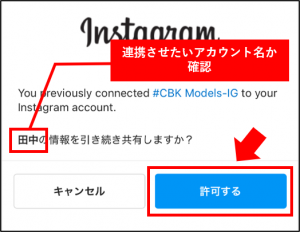
※以下の画面が表示された場合、
下リンクの手順よりプロアカウントに変更、その後「手順6」から作業をもう一度行ってください。
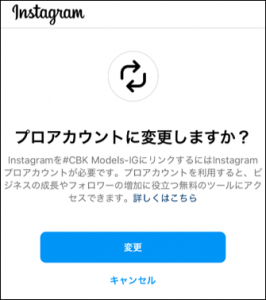
※2024年12月よりInstagram側のシステム変更のため、個人アカウントでは#CBKへの連携・掲載ができなくなりました
※プロアカウントへは無料で変更できます
手順8. #CBKのプロフィールページへ戻ります。
ボタン下「インスタやブログのURL欄」に連携させたいInstagramアカウントのURLが表示されていること、ページ上部のボタンが「Instagram連携済み」グレーボタンになっていることを確認し、下部の「保存する」緑ボタンをクリック。
(例)https://www.instagram.com/☆☆/
「☆☆」はご自身のInstagramアカウント名
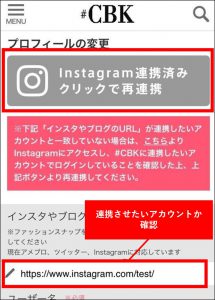
※【「www」が抜けている】などURLが正しくない場合は、上部ボタンがグレーになっていても「手順6」から作業をもう一度行ってください。
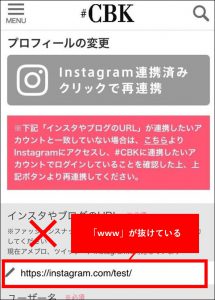
手順9. 「プロフィールを更新しました」と表示され、ご自身のプロフィールページが表示されていれば、モデル登録は完了です。
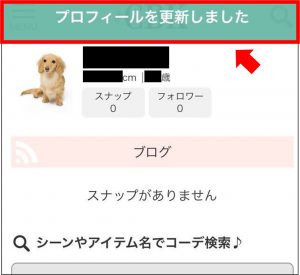
なお今後、以下の操作を行った場合、Instagramとの連携がInstagram側から自動的に外され、#CBKにスナップが投稿されなくなります。
- Instagramのパスワード、もしくはFacebookのパスワードを変更した場合
- Instagramの「アプリとウェブサイト」設定より「#CBK」を解除した場合
上記の操作を行った後は、こちらのページに沿って再連携をしてください。
【プロフィール画像を変えたいとき】
#CBKでは「Facebookアカウントのプロフィール画像」をプロフィール画像として反映する仕組みとなっています。
Facebookアカウントのプロフィール画像を変更することで、ユーザー側でプロフィール画像の変更が可能です。
※反映までに数日かかる場合があります
